笔记本黑屏无法重启时应采取哪些措施?
- 电脑攻略
- 2025-04-03
- 11
当笔记本电脑突然遭遇黑屏,尤其在无法正常重启的情况下,往往会给人带来极大困扰。面对这一常见问题,我们应该如何有效地排查原因并采取相应措施呢?下面将提供一系列针对笔记本黑屏无法重启问题的解决步骤和预防策略,帮助用户快速恢复电脑的正常运行。
一、检查硬件连接
在开始更复杂的问题排查之前,最基本的一步是确保所有的硬件连接都是正确的,尤其是连接到笔记本的外设。请按照以下步骤操作:
1.确定电源适配器连接正确:电脑黑屏通常与电源有关。请检查电源适配器是否牢固连接到笔记本和插座上。
2.检查电池状态:如果电脑没有连接到电源,或者是电池耗尽了,黑屏也可能发生。尝试连接电源适配器,看是否能启动笔记本电脑。
3.移除外接设备:有时候,外接的USB设备、HDMI显示设备等可能与电脑硬件冲突,导致无法重启。尝试断开所有外接设备,然后再试一次重启。
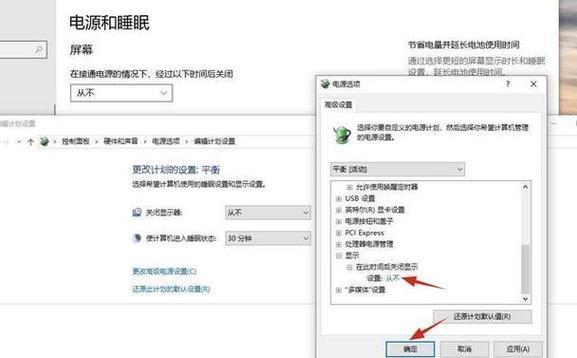
二、检查软件和操作系统问题
如果硬件接触都正常,那么问题可能出在软件层面。下面是需要尝试的步骤:
1.强制重启笔记本:长按电源键10秒钟左右,强制关机,然后再次尝试启动。
2.检查启动顺序:在重启过程中,注意查看是否有启动菜单出现,确认启动顺序是否正确设置(是否从硬盘启动)。
3.尝试安全模式启动:重启时不断按F8键(某些机型可能有所不同),进入“高级启动选项”,选择“安全模式”启动电脑。如果可以成功进入安全模式,说明可能是某个驱动或程序导致的问题。
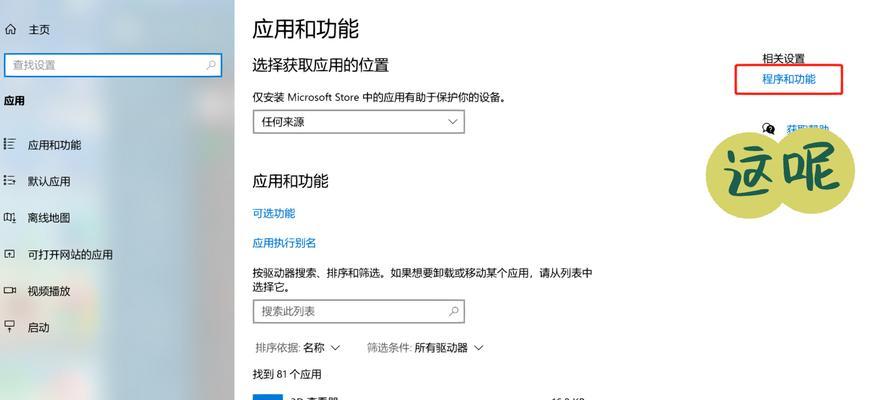
三、硬件故障排查与修复
当软件层面的问题被排除后,可能是硬件故障导致的黑屏:
1.内存检查:内存问题很常见。如果电脑有双通道内存,尝试仅使用一条内存条看能否启动电脑。若可以,则可能是另一条内存条有问题。
2.硬盘检测:硬盘故障同样会导致系统无法加载。通过启动盘进入系统检查硬盘健康状况,或者在BIOS中检查硬盘是否被正确识别。
3.显卡问题:独立显卡故障或与主板连接不良也可能导致黑屏。尝试连接外接显示器看是否能显示画面,以此判断显卡状态。

四、恢复操作系统
如果上述步骤都无法解决问题,可能需要对操作系统进行恢复或重装:
1.系统恢复:如果之前做过系统备份,可通过启动恢复盘进行系统还原。
2.重装操作系统:作为最后手段,可使用正版安装盘或USB启动盘对电脑进行全新安装。
五、预防措施
为了避免重蹈覆辙,下面提供一些防范笔记本黑屏的建议:
1.定期更新驱动:保持操作系统驱动最新,可以预防因驱动过时造成的硬件不兼容问题。
2.做好数据备份:定期备份重要数据,可以在遇到系统崩溃时减少损失。
3.维护电脑清洁:清洁电脑内部灰尘,定期检查硬件连接,可以预防硬件故障。
4.使用稳定电源:避免在恶劣电源环境下使用电脑,比如电压不稳定时,尽量使用不间断电源(UPS)。
通过这些步骤,我们可以系统性地排查并解决笔记本黑屏无法重启的问题,同时也为未来可能出现的问题提前做好预防。用户在面对此类技术问题时不必慌乱,只需一步一步地按照上述指导进行排查,通常都能找到问题的根源并且解决问题。
本文通过结构化布局、关键词适量布局与原创性内容的结合,为面对笔记本黑屏问题的用户提供了一个清晰的解决路径,并包含了丰富的实用信息,不仅有助于搜索引擎优化,也提高了用户体验。
版权声明:本文内容由互联网用户自发贡献,该文观点仅代表作者本人。本站仅提供信息存储空间服务,不拥有所有权,不承担相关法律责任。如发现本站有涉嫌抄袭侵权/违法违规的内容, 请发送邮件至 3561739510@qq.com 举报,一经查实,本站将立刻删除。